管家婆物联通如何使用批次出入库功能
批次管理,就是按照物品的某种顺序进行记录、跟踪和反馈机制。很多行业在管控商品时都会用到批次管理,比如牛奶、超市食品、婴儿奶粉等商品。那么批次管理在软件中如何体现呢?今天来和下边一起学习下管家婆物联通如何使用批次出入库功能吧!(使用批次出入库功能时,请先在物联通服务器-系统管理-系统参数-业务录单配置中勾选上“启用出入库中批号、生产日期的应用”,再在手机端全新更新数据包使批次功能生效)。
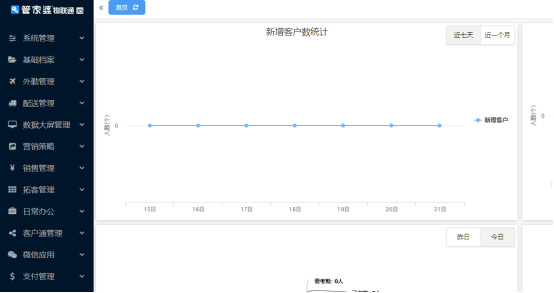
一,入库批次管理
1,打开管家婆物联通,进入[开单]-[进货开单] 功能。点击[新增]新增单据,选择供应商、经手人、仓库等信息。
2,点击开单界面[+添加商品] 录入产品信息。
打开产品数量、单价录入界面,点击[数量]可手工或扫描录入批次信息(生产日期、到期日期、批号)。
注意:每录入一个批次信息后,务必点击+进行批次保存,然后接着录入该产品的另一个批次信息,该产品所有批次录入完毕,点击确定保存所有批次数据.
二,出库批次管理
1,打开管家婆物联通,进入[开单]-[销售开单] 功能。点击[新增] 新增单据,选择客户、经手人、仓库等信息。
2,点击开单界面[+添加商品]录入产品信息。
打开产品数量、单价录入界面,点击产品数量处,物联通将在线获取管家婆系统中批次信息。在相应的批次处录入本次出库数量,录入完毕后保存即可(支持多批次时出库)。
3,所需产品信息录入完毕后,点击保存即可将单据临时存储在手机端,点击提交即可将单据即时上传到管家婆系统中。
如若需要打印小票给客户,则点击[打印]进入打印预览界面,再次点击打印即可打印出小票。
Tips:在打印配置中开启”批次”、“生产日期”、“有效期至”字段后,可以在小票中打印出这些信息。
三,如何修改已保存的批次数据? (以销售单为例说明)
当单据保存后需要调整部分产品的批次,点击相应产品进入数量编辑界面修改对应的批次数据即可。
注意:不可以在一个弹窗内编辑所有批次的数据。也就是说,数量显示在哪行,数量修改后生效的也是该行对应的批次数量,在该界面修改其他批号的数量是不生效的。
注意,使用管家婆物联通开单时可以点击“条码扫描”下方的向上按钮隐藏单据表头信息,提高屏幕利用率。若需要隐藏/显示单据表头部分字段,可点击开单界面右上角[...],在参数-[单据配置] 中设置。




